时间:2022-04-08 08:47:34
作者:小敏敏
来源:u老九
1. 扫描二维码随时看资讯
2. 请使用手机浏览器访问:
http://m.xitongzhijia.net/article/243914.html
手机查看
评论
最近有小伙伴反应升级到win11系统之后,发现要安装软件或打开某些软件时,会经常遇到提示管理员已阻止你运行此应用,有关详细信息,不知道该如何解决呢?如果你想知道的话,下面就和小编来看看Win11管理员已阻止你运行此应用,有关详细信息的详细处理方法吧。
Win11管理员已阻止你运行此应用,有关详细信息怎么处理?
1、首先我们右键“开始菜单”。
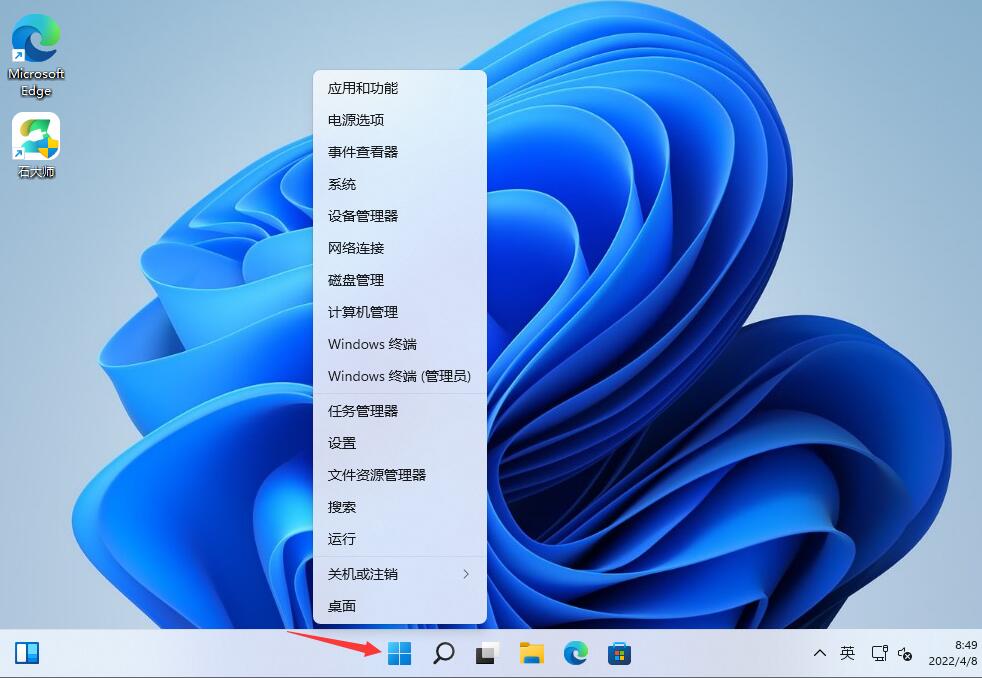
2、接着打开“windows终端(管理员)”。
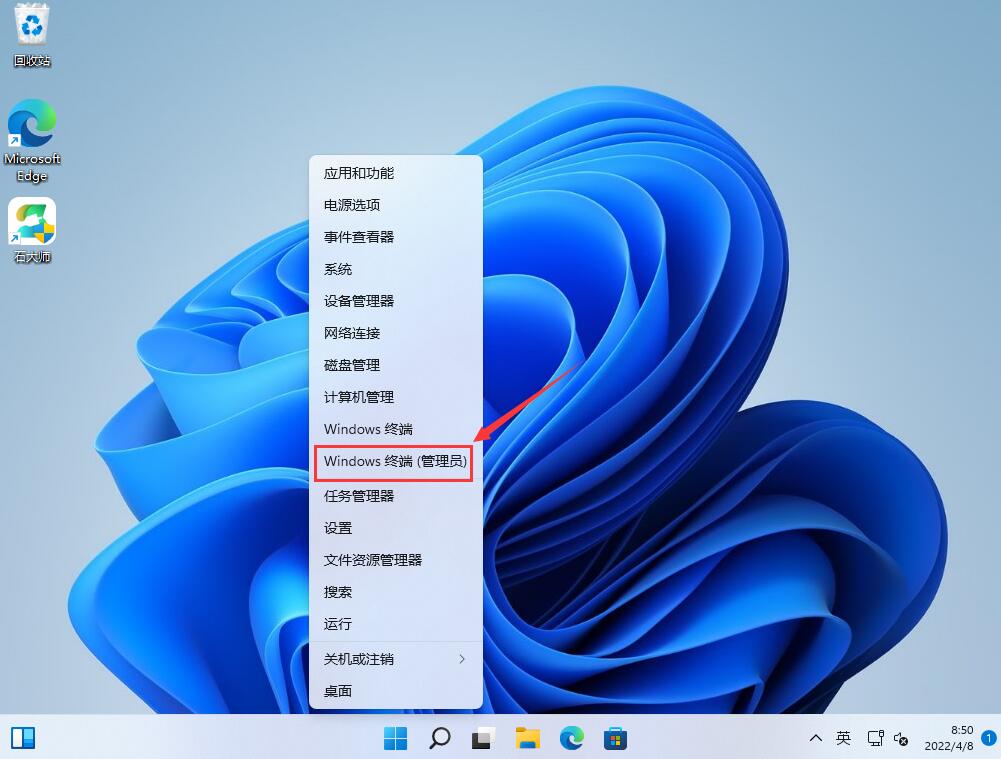
3、然后输入“net user User 789456 /add”回车运行。(创建一个账户,登录密码为789456)。
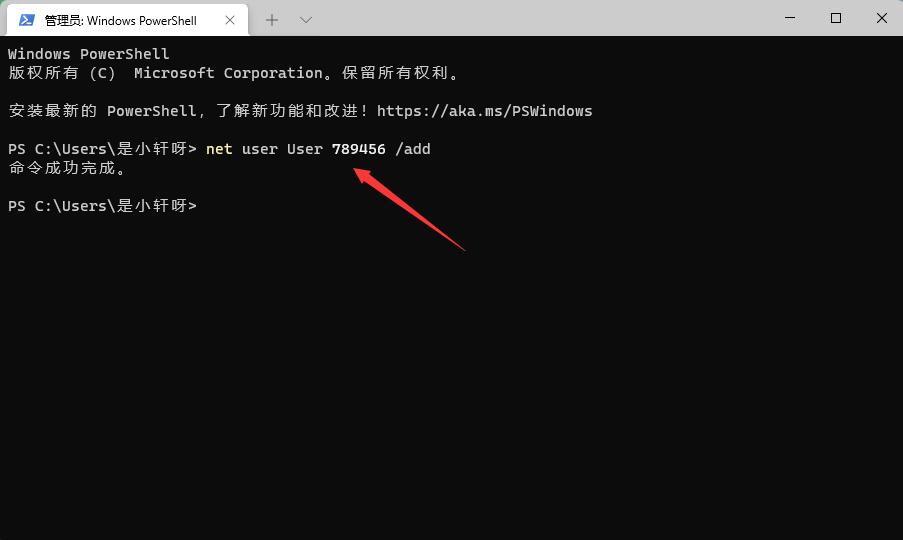
4、创建完成后,再输入“net localgroup administrators User /add”回车赋予管理员权限。
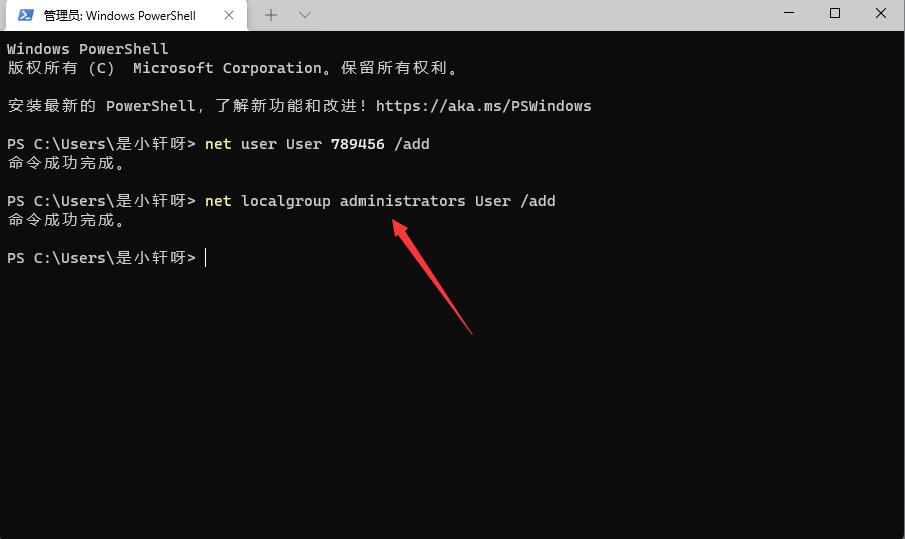
5、随后打开开始菜单,点击个人头像,在其中登录我们刚刚创建的用户即可解决。
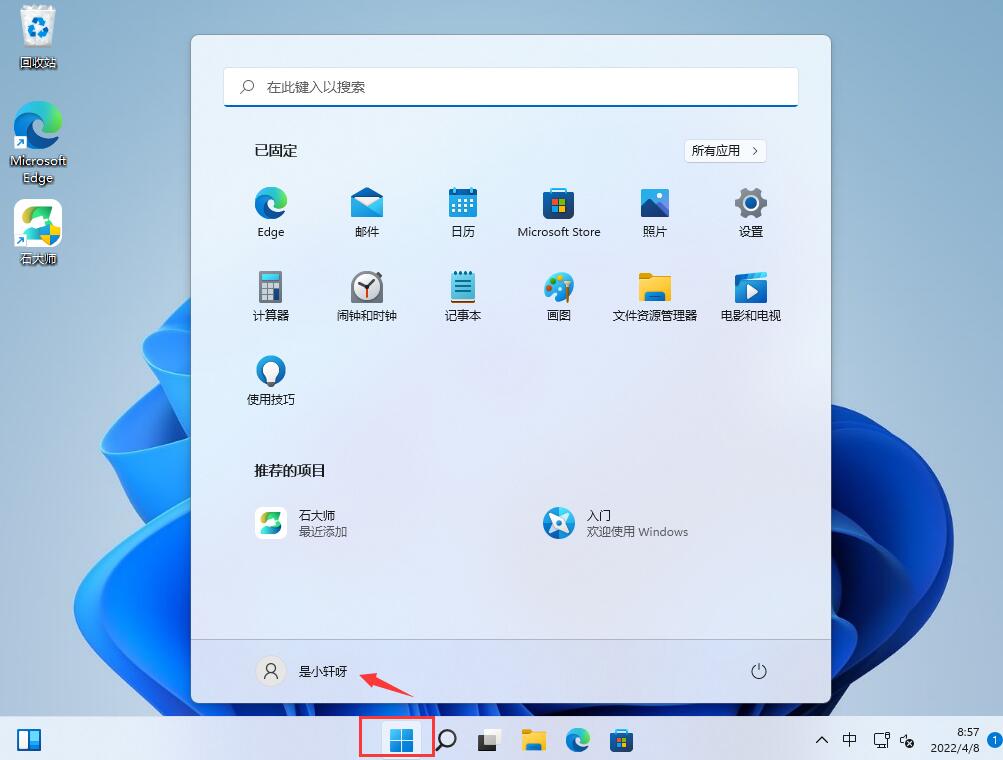
发表评论
共0条
评论就这些咯,让大家也知道你的独特见解
立即评论以上留言仅代表用户个人观点,不代表u老九立场